Tất cả chuyên mục

Nếu cảm thấy chưa hài lòng với Windows 11 thì 10 công cụ này sẽ giúp bạn, và có nhiều trong số đó là miễn phí.
Windows 11 là một hệ điều hành tốt, nhưng không có nghĩa là hoàn hảo, một phần vì có khá nhiều hạn chế trong việc tùy biến theo ý thích cá nhân. May mắn thay, không thiếu các tùy chọn để giúp trải nghiệm Windows 11 phù hợp với ý thích hơn.
10. WindowsBlinds 11
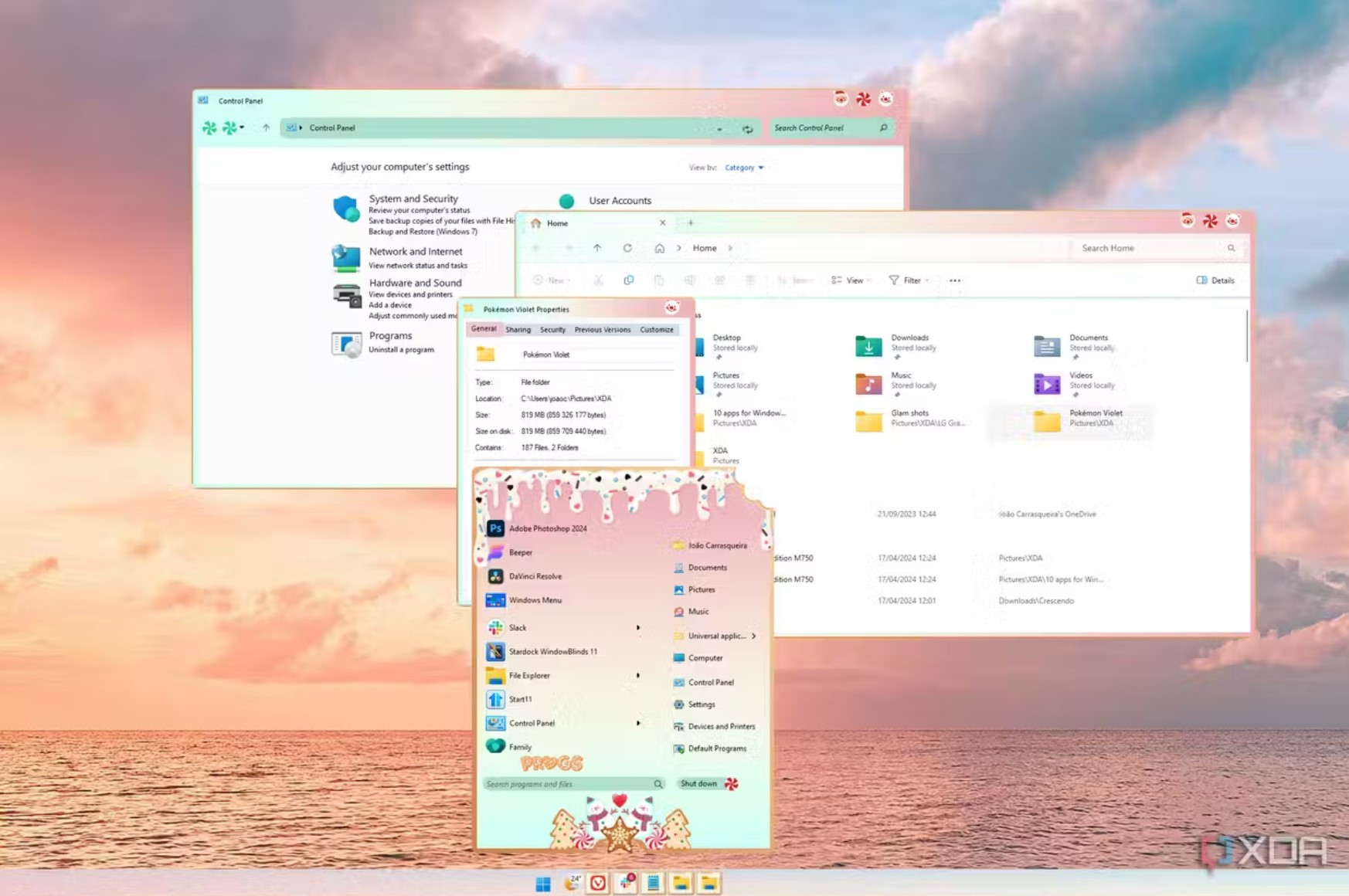
WindowBlinds 11 là một trong những ứng dụng tùy chỉnh Windows lâu đời nhất. Về lý thuyết, ứng dụng này có thể thay đổi hoàn toàn giao diện của thanh tác vụ, cửa sổ ứng dụng và Start menu với các theme tùy chỉnh, nhiều trong số đó do cộng đồng thiết kế.
Tuy nhiên, có một số vấn đề với ứng dụng này. Trên Windows 11, nhiều phần của giao diện người dùng không thể tùy chỉnh được, bao gồm cả Start menu (trừ khi bạn cũng đang sử dụng Start11). Điều đó có nghĩa là bất kỳ chủ đề nào bạn chọn sẽ trông khá không nhất quán và thậm chí có thể gây ra sự cố với một số ứng dụng như Photoshop.
Với mức giá 20 USD, sản phẩm này khó tiếp cận được nhiều đối tượng khách hàng.
9. Files
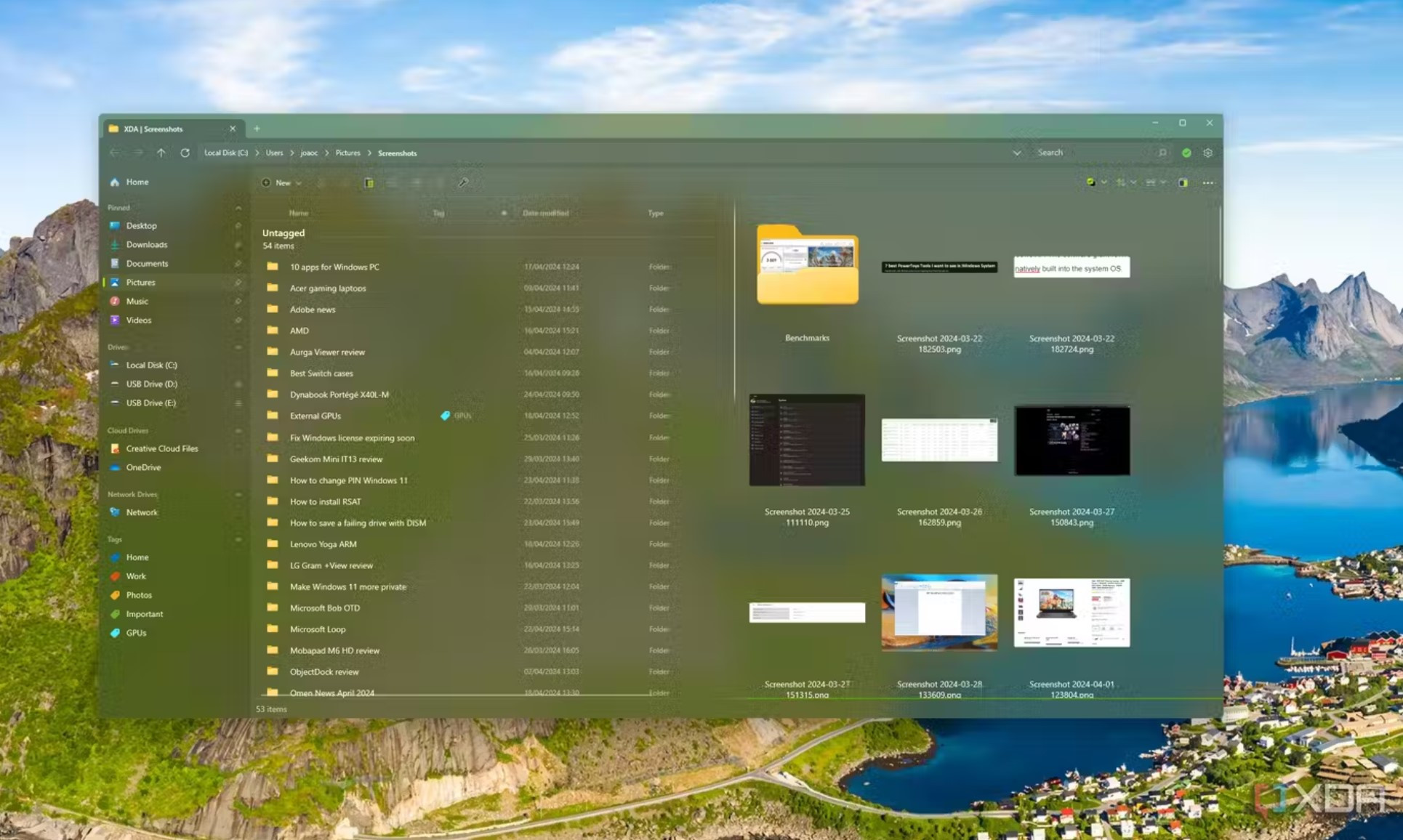
Mặc dù Microsoft đã hiện đại hóa File Explorer rất nhiều với Windows 11, nhưng nó vẫn giống như một vỏ bọc xung quanh giao diện người dùng cổ điển không thay đổi nhiều. Nếu muốn một trình quản lý file thực sự hiện đại, Files có thể là ứng dụng dành cho bạn. Ứng dụng này thực sự hiện đại hóa thiết kế mọi bộ phận trên giao diện duyệt file, các tùy chọn màu sắc và thậm chí làm lại các hộp thoại như cửa sổ Properties và truyền file.
Files cũng có một số tính năng thú vị còn thiếu trong FIle Explorer, như thêm thẻ để dễ dàng xác định các tệp trong một thư mục và chế độ xem chia đôi để xem hai thư mục cạnh nhau. Ứng dụng này không hoàn hảo nhưng nó mang lại cho chúng ta trải nghiệm hiện đại hơn với một số tính năng rất đáng hoan nghênh. Và điều tuyệt vời nhất là nó miễn phí, mặc dù bạn có thể mua trên Microsoft Store để hỗ trợ phát triển.
8. OFGB
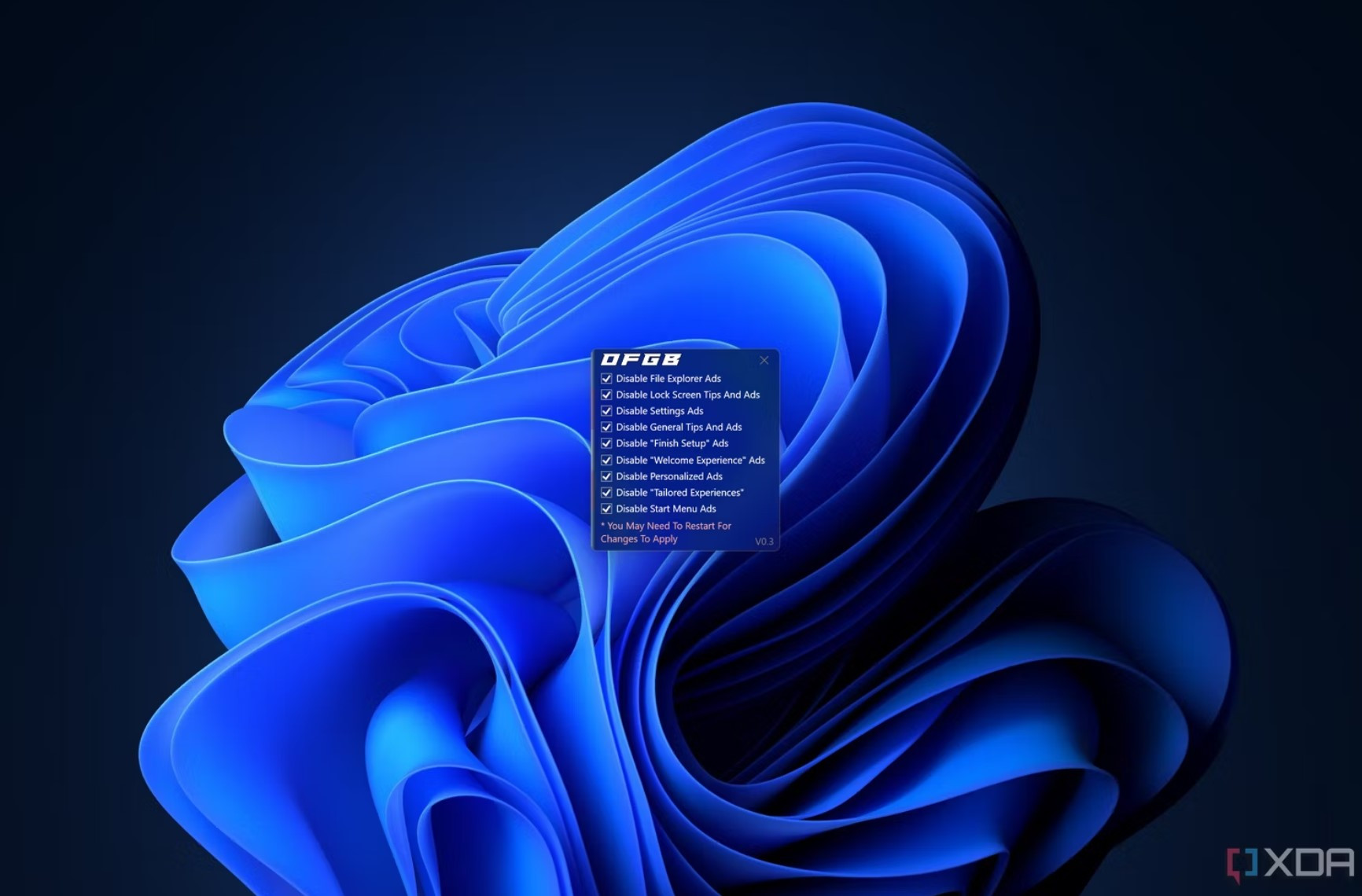
Microsoft ngày càng đề xuất nhiều thứ trên Windows hơn và nhiều và người xem những thứ này là quảng cáo. OFGB, viết tắt của "Oh Frick, Go Back", là một ứng dụng rất đơn giản và dễ hiểu giúp vô hiệu hóa những "quảng cáo" này trên toàn bộ Windows.
Ứng dụng này không thực hiện bất kỳ điều gì mà Windows 11 thông thường không có, nhưng rất nhiều tùy chọn trong số này được ẩn sâu trong cài đặt của Windows 11, vì vậy OFGB giúp việc tắt tất cả chúng trở nên dễ dàng hơn nhiều.
Bạn có thể tắt các đề xuất và đề xuất ứng dụng trong Start menu, nội dung được đề xuất trong ứng dụng Settings, quảng cáo được cá nhân hóa, v.v., tất cả từ một nơi đơn giản. Ứng dụng này nhận được các bản cập nhật thường xuyên và nhà phát triển đang nỗ lực bổ sung thêm nhiều tùy chọn hơn cho ứng dụng trong tương lai, đây là một công cụ nhỏ khá tốt mà bạn có thể tải về từ Github.
7. ExplorerPatcher
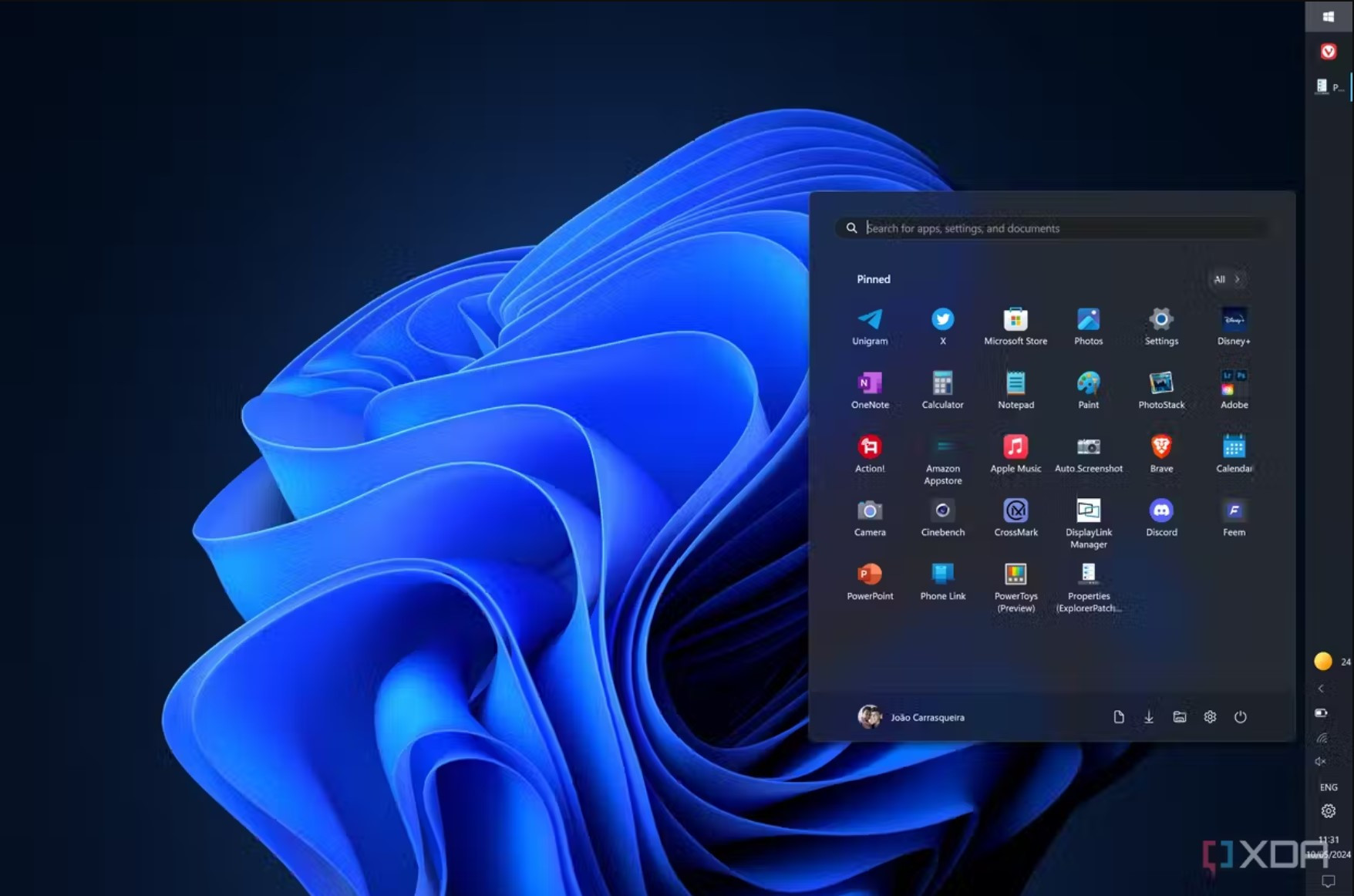
Start menu trên Windows 11 không phải là một giao diện hiệu quả vì nó chuyển danh sách ứng dụng sang một màn hình riêng và yêu cầu nhiều lần nhấp chuột hơn, ngoài ra bạn buộc phải thấy phần đề xuất ở phía dưới. Menu File Explorer mới cũng kém hơn một chút so với Ribbon của Windows 10.
ExplorerPatcher là một ứng dụng rất đơn giản nhằm khắc phục nhiều phiền toái nhỏ này. Nó có thể mang lại Start menu kiểu Windows 10 với các Tile hoặc có thể chỉ cần xóa phần đề xuất khỏi Start menu của Windows 11. Nó có thể hoàn nguyên File Explorer về thiết kế Windows 10 và thậm chí điều chỉnh thanh tác vụ (ít nhất là cho đến khi Windows 11 phiên bản 24H2 xuất hiện). Nó thậm chí còn có các tùy chọn để thay đổi trình chuyển đổi cửa sổ, giao diện của một số menu nhất định, v.v.
ExplorerPatcher thực hiện tất cả những điều này hoàn toàn miễn phí và là ứng dụng rất nhẹ, vì vậy, rất đáng để thử nếu bạn chỉ tò mò xem nó có thể làm gì.
6. Fences 5
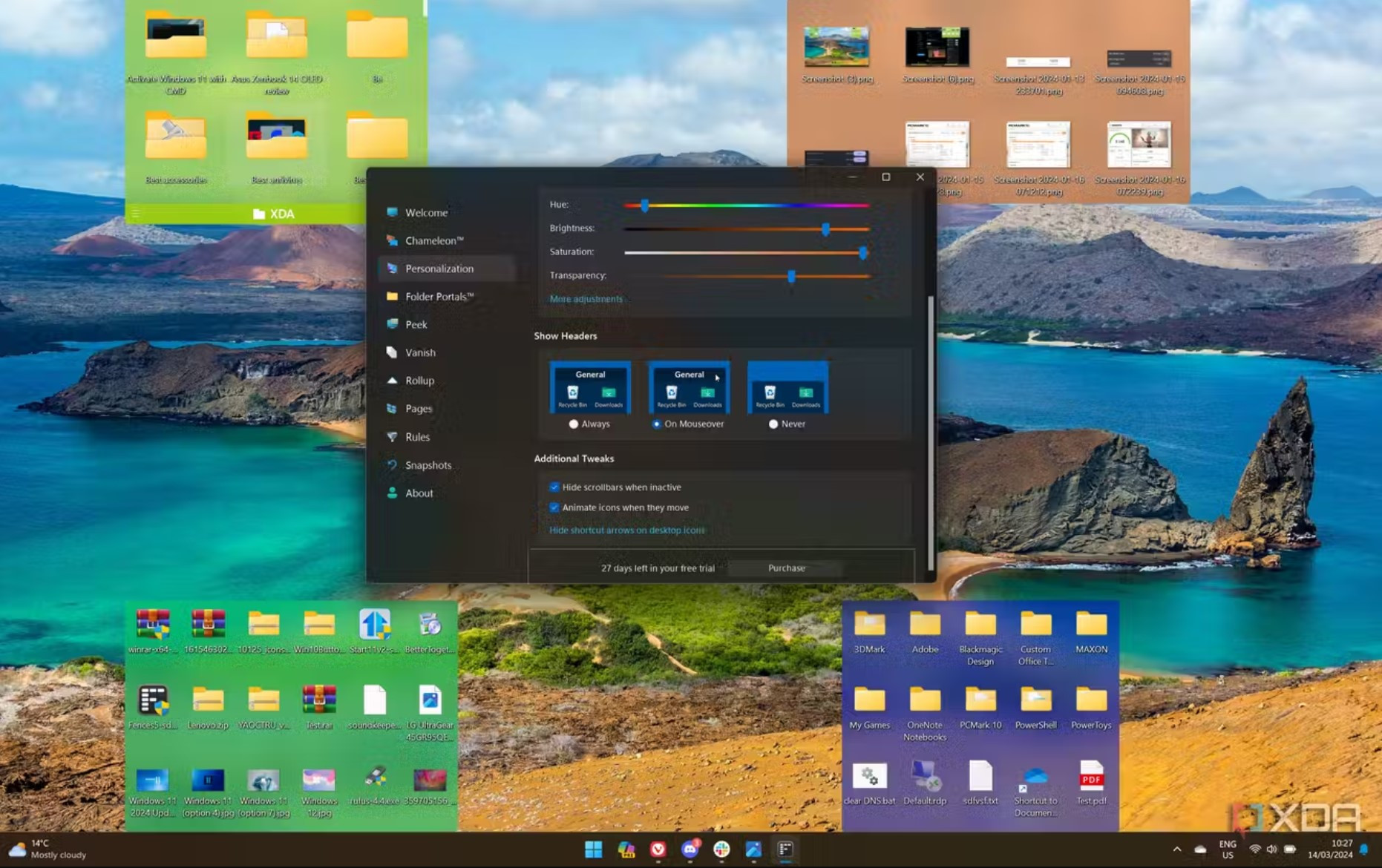
Giao diện Windows hầu như vẫn giữ nguyên trong nhiều thập kỷ và Fences sẽ giúp chúng ta thay đổi điều đó. Ứng dụng này cho phép tạo các khu vực (được gọi là Fances) trên màn hình của mình, nơi ta có thể sắp xếp các biểu tượng, phân tách chúng theo loại,... Bạn có thể tạo các quy tắc tự động để làm mọi việc dễ dàng hơn hoặc sắp xếp mọi thứ theo cách thủ công. Fences có thể được hiển thị hoặc ẩn ngay lập tức.
Một trong những phần hay nhất của Fences là nó cũng có thể tạo các lối tắt thư mục, do đó về cơ bản, Fences hoạt động như một cổng dẫn đến bất kỳ thư mục nào trên PC. Điều này giúp việc truy cập các tệp dễ dàng hơn nhiều.
Fences là một ứng dụng trả phí (10 USD) nhưng rất hữu ích mà người dùng có thể nhận được nhiều giá trị từ đó.
5. OpenShell
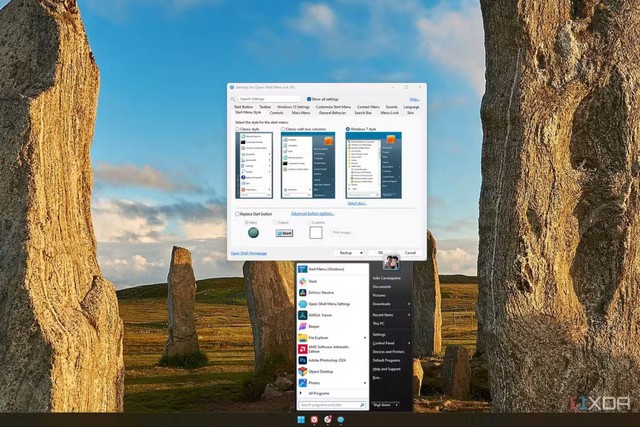
OpenShell có một số tính năng thú vị nếu bạn hoài niệm về thời đại Windows cũ hơn. Trong số vô số tùy chọn tùy chỉnh có sẵn, điểm thu hút chính của OpenShell là nó có thể thay Start menu của Windows 11 bằng các thiết kế từ Windows 7, XP hoặc thậm chí Windows 95.
Trên hết, có hàng trăm cài đặt để tinh chỉnh các tùy chọn để bạn làm cho Windows hoạt động phù hợp với nhu cầu của mình. Đây là một ứng dụng miễn phí và rất đáng để thử.
4. StartAllBack
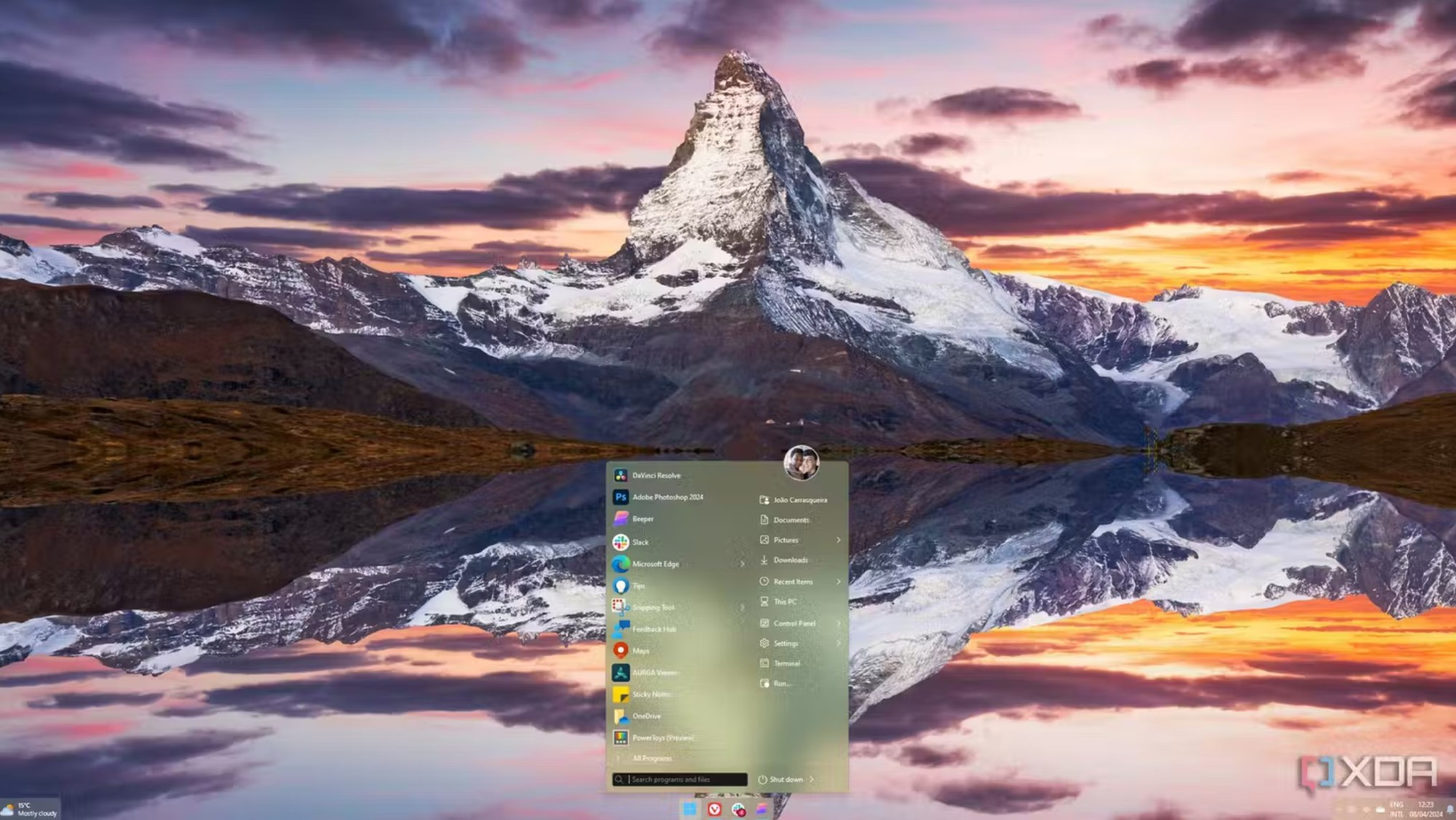
StartAllBack là đối thủ cạnh tranh chính của Start11 và nó có một số tính năng tuyệt vời để tinh chỉnh Start menu. Nó kém linh hoạt hơn một chút vì bị giới hạn ở phong cách như Windows 7, nhưng có sẵn một số thiết kế khác nhau để làm cho nó thực sự phù hợp với Windows 11 và mang lại cảm giác quen thuộc. Thêm vào đó, StartAllBack có một trong những hiệu ứng chuyển động mượt mà nhất khi mở menu, nó rất đẹp. Start menu cũng có rất nhiều tùy chọn tùy chỉnh để bạn thấy các phím tắt mình muốn, hiển thị theo cách mình thích.
Nhưng phần hay nhất của StartAllBack là nó có thể cải thiện File Explorer. Các giải pháp như ExplorerPatcher có thể mang File Explorer của Windows 10 trở lại, nhưng StartAllback lấy giao diện Ribbon từ Windows 10 và khiến nó có cảm giác hoàn toàn quen thuộc trong Windows 11, với các biểu tượng được thiết kế lại. Ngoài ra, nó có thể chạy chế độ tối cho tất cả các hộp thoại File Explorer mà Microsoft chưa cập nhật.
Giống như Start11, đây là một ứng dụng trả phí nhưng với giá 5 USD, nó cung cấp một số tùy chọn tuyệt vời để cải thiện Windows 11.
3. TranslucentTB
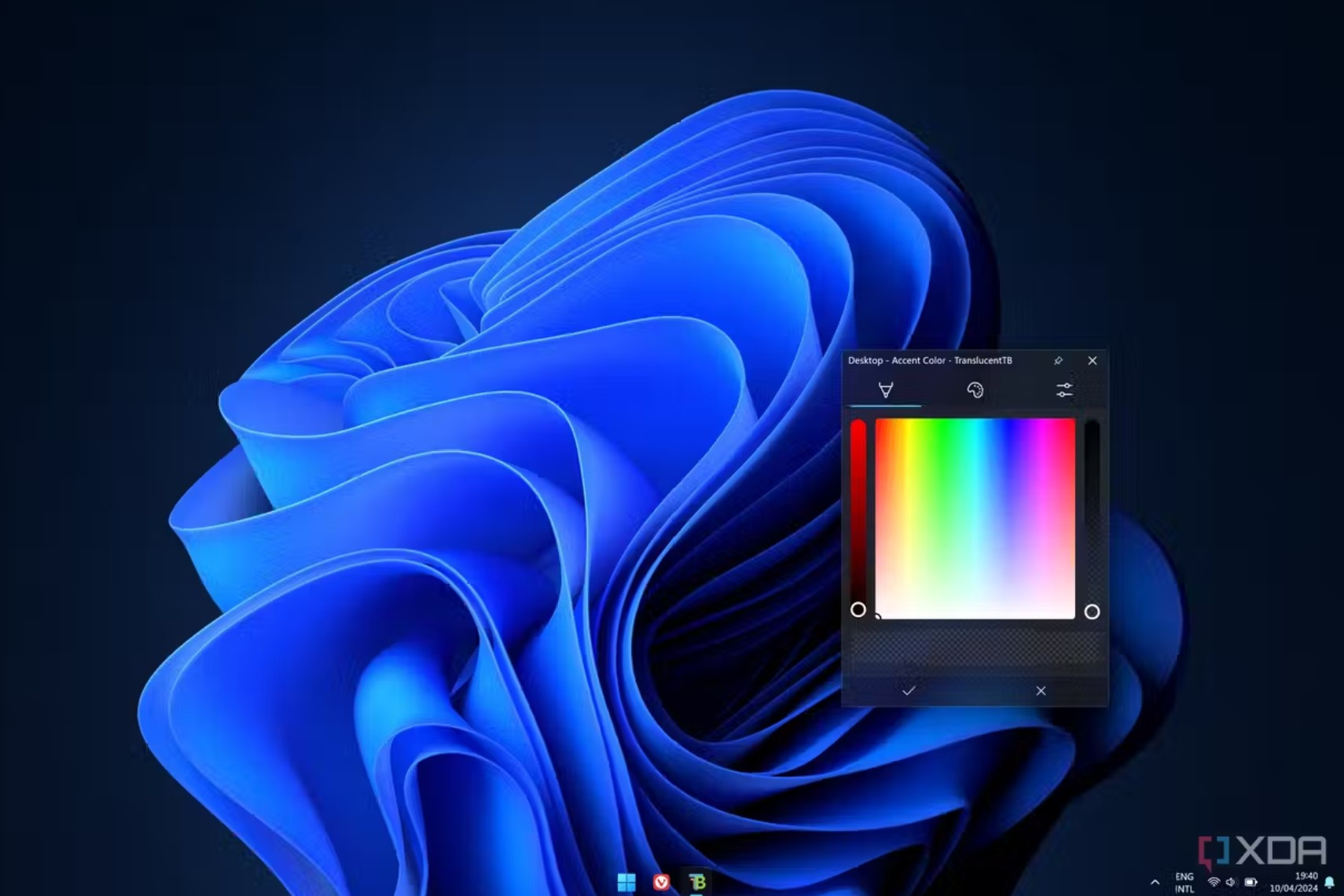
Windows 11 có thể là một hệ điều hành đẹp về nhiều mặt, nhưng Microsoft vẫn chưa bao giờ cung cấp một thanh tác vụ trong suốt thích hợp trong Windows. Và mặc dù các ứng dụng như Start11 và StartAllBack cung cấp cho bạn tùy chọn đó, nhưng không có lý do gì phải trả tiền cho điều đó khi bạn có một ứng dụng miễn phí như TranslucentTB (TB là viết tắt của Taskbar).
Cái tên đã nói lên tất cả, nhưng TranslucentTB còn có nhiều điều hơn thế nữa ngoài việc chỉ kích hoạt độ trong suốt. Bạn có thể chọn giữa kiểu Mica, kiểu acrylic của Windows 10 hoặc giao diện hoàn toàn trong suốt, đồng thời chọn mức độ mờ và màu cho thanh tác vụ. Ngoài ra, người dùng có thể loại bỏ dòng kẻ thường nằm phía trên thanh tác vụ (bạn có thể không nhận thấy, nhưng nó trở nên rõ ràng hơn nhiều với thanh tác vụ trong suốt).
2. ObjectDock
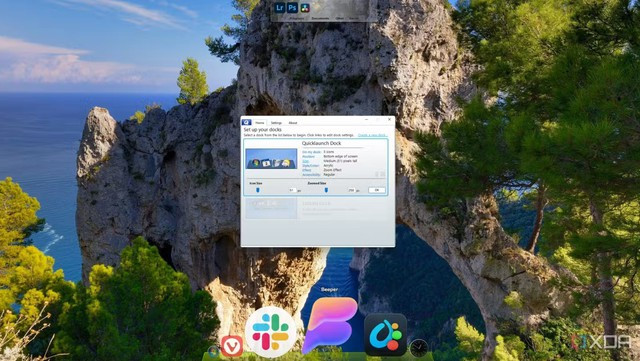
Không ít người dùng Windows cũng muốn thử qua một dock kiểu macOS và ObjectDock của Stardock đã mang lại điều đó. Ứng dụng này gần đây đã được cập nhật cho Windows 11. Về cơ bản, nó biến thanh tác vụ của bạn thành một dock macOS, với một số hiệu ứng mượt mà để làm cho toàn bộ mọi thứ trở nên sống động hơn.
Ngoài dock chính, bạn cũng có thể tạo nhiều dock phụ hỗ trợ các tab để bạn có được bệ phóng cho tất cả ứng dụng của mình. Tuy nhiên, bạn cần phải trả 5 USD cho ứng dụng này.
1. Start11 v2
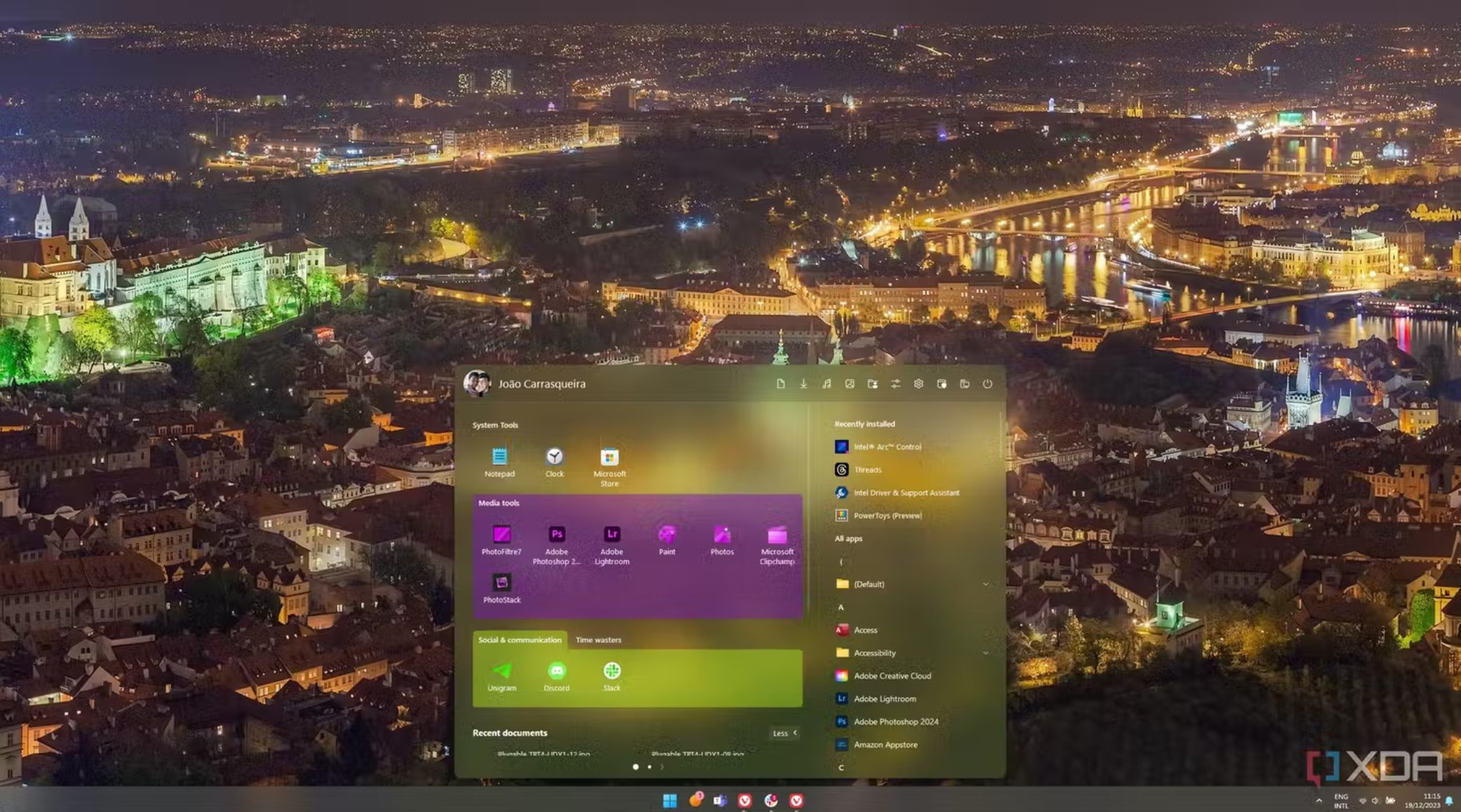
Stardock là một công ty có nhiều năm kinh nghiệm trong việc tùy chỉnh Windows và một trong những ứng dụng mới nhất của công ty, Start11 v2, đã cho thấy điều đó đúng như thế nào. Start11 là bộ công cụ mạnh mẽ nhất để tùy chỉnh Start menu hiện nay. Nó cung cấp rất nhiều kiểu, bao gồm một số kiểu dựa trên Windows 7, 10 và 11. Và cung cấp khả năng tạo nhóm, tab và trang để thực sự biến Start menu trở nên hữu dụng hơn. Nó thậm chí còn tăng sức mạnh cho thanh tác vụ với khả năng ghim thư mục vào đó, đồng thời duyệt trực tiếp các thư mục đó mà không cần phải mở File Explorer.
Trên hết, nó có rất nhiều tùy chọn tùy chỉnh, với màu sắc và kiểu dáng cho cả thanh tác vụ và Start menu, cùng với màu sắc cho từng phần riêng lẻ và thậm chí cả khả năng thay đổi màu của biểu tượng ứng dụng trên Start menu để bạn có thể tạo ra một chủ đề nhất quán hơn. Đây là giải pháp thay thế Start menu tuyệt vời. Tuy nhiên, nó có giá 7 USD.
Ý kiến ()